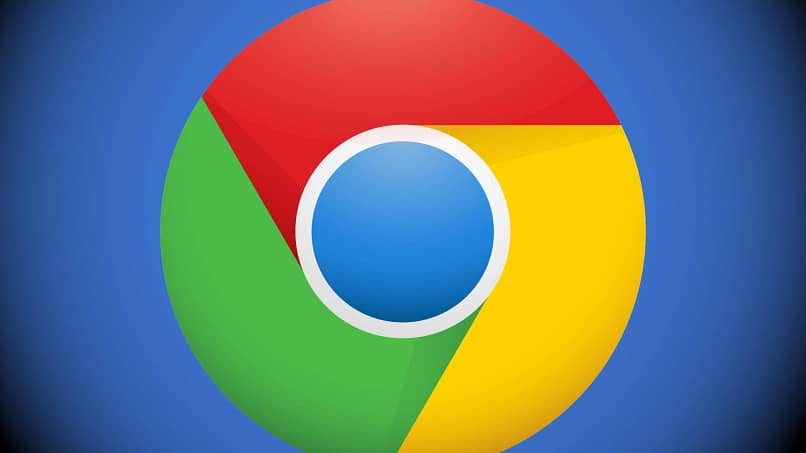
Google Chrome on nykyisin eniten käytetty verkkoselain. Sen parhaita ominaisuuksia ovat sen minimalistinen muotoilu ja se, että selausnopeutta voidaan kiihdyttää tai lisätä maksimaalisesti. Tällaisten yksityiskohtien ansiosta miljoonat käyttäjät ympäri maailmaa käyttävät sitä päivittäin. Näin ollen ne tehdään miljoonaa latausta päivässä. Jos olet huolimaton, se voi aiheuttaa sinulle ongelmia. Siksi tässä artikkelissa opit kuinka muuttaa oletuskansioiden sijaintia Google Chromessa sekä tietokoneellasi että mobiililaitteellasi. Tällä tavoin kaikki henkilökohtaiset tietosi on järjestetty hyvin.
Kuinka vaihtaa oletushakuisen kansion sijainti Google Chromessa
Kaikilla verkkoselaimilla, myös Chrome, on oletuslatauskansio. Kaikki lataamasi tiedostot tallennetaan tähän kansioon, olivatpa ne sitten videoita, kuvia, sovelluksia tai asiakirjoja. Eli meillä on kaikki latauksemme yhdessä paikassa.
Ja vaikka näin sanotaan, se kuulostaa edulta, ongelma syntyy, kun olemme ladanneet niin monta tiedostoa, että tämä kansio alkaa täyttyä, ja meidän on aika ajoin vaikea löytää verkosta ladattuja tiedostoja. Onneksi on olemassa tapa muuttaa Google Chromen latauskansio tietokoneellamme.
- Ensimmäinen asia, jonka meidän on tehtävä, on napsauttaaMuokkaa ja hallitse Google Chromea”Chromelta. Pääset siihen sijoittamalla sen selaimen oikeaan yläkulmaan, jossa kolme pistettä sijaitsevat. Tai jos se epäonnistuu, voimme kirjoittaa kromi: // asetukset / hakukoneessa.
- Eri kokoonpanovaihtoehdot näytetään meille. Tämän ikkunan viimeisessä osassa näemme vaihtoehdon ”Lisäasetukset ”. Napsautamme sinne.
- Avautuvassa uudessa ikkunassa osiossa ”Lataukset ”, näet vaihtoehdon, jonka avulla voit muuttaa lataamiesi tiedostojen sijaintia.
- Sinun tarvitsee vain napsauttaa vaihtoehtoa, joka sanoo ”MuuttaaJa voila. Seuraavaksi sinun tarvitsee vain valita tai luoda uusi kansio, joka on uusi latauspolku. Sieltä kaikki lataamasi tiedostot sijaitsevat kyseisessä kansiossa.
Toisaalta näet myös Google Chromesta ladattujen tiedostojen historian. Tällä tavalla näet kronologisesti kaikki selaimelta lataamasi tiedot.
Määritä Google Chrome kysymään, mihin haluamme tallentaa ladatun tiedoston
Jos olet yksi niistä käyttäjistä, jotka haluavat pitää kaikki tiedot kiintolevyllä täydellisessä järjestyksessä, luultavasti ajatus kaikkien ladattujen tiedostojen pitämisestä yhdessä kansiossa ei vieläkään vakuuttaa sinua. Mutta yksi tämän selaimen hyödyllisistä ominaisuuksista on, että sen avulla voimme aktivoida vaihtoehdon, joka kysyy meiltä, mihin haluamme tallentaa tiedoston, ennen kuin lataat sen.
Se on erittäin helppoa. Meidän on vain palattava takaisin edellä mainittuun latausosioon. Aivan sen osan alapuolella, jossa muutamme latauspolua, näemme vaihtoehdon, joka sanoo ”Kysy, mihin kukin tiedosto tallennetaan, ennen lataamista”.
Olemme vain velkaa aktivoi oikealla puolella oleva kytkin. Tällä tavalla selain kysyy, minne haluat tallentaa ladattavan tiedoston. Toinen hyödyllinen toiminto on, että voit rajoittaa latausnopeutta Google Chromessa niin, että koko verkon kaistanleveys ei ole varattu.
Kuinka muuttaa oletuskansioiden sijaintia Google Chromessa Androidissa
Kuten tietokoneessakin, suosikkiselaimemme on varmasti mobiililaitteellamme Google Chrome. Joten on hyvin todennäköistä, että suuri osa puhelimen tiedoista, kuten musiikki, kuvat, videot, muiden tiedostojen joukosta, ladataan tältä selaimelta.
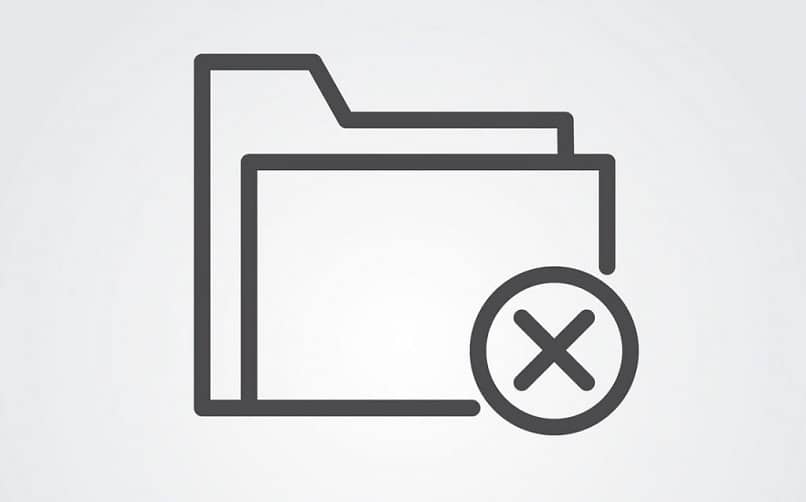
Ongelmana on, että melkein aina tämä kansio vie niin paljon tilaa sisäisessä muistissa, siihen asti, että se täytetään kokonaan. Se on hyvin yksinkertaista.
Google Chrome -sovelluksessa siirrymmeAsetus ”ja valitse vaihtoehto ”Lataukset ”. Siellä meillä on mahdollisuus vaihtaa oletuskansio SD-kortin kansioon. Tai voimme myös valita tiedoston tallennuspaikan ennen sen lataamista. Toinen vaihtoehto olisi asentaa Chrome-laajennus matkapuhelimeesi helpottamaan tekemiesi latausten hallintaa.